
Informatika
.pdf
2.3.3. Статистические функции |
133 |
Рис. 2.3.9. Функция СЧЁТ()
Рис. 2.3.10. Отображение статистики в строке состояния
Все значения выбранных функций будут отображаться как в самом меню, так и в строке состояния. Такой же набор общеупотребительных статистических функций можно открыть, если выполнить команду Формулы Библиотека функций Автосумма. В этом случае результат вычисления значения функции появится в ячейке под диапазоном с выделенными ячейками.
Статистические и математические функции с условиями
Особое место среди статистических и математических функций занимают функции, анализирующие условия при осуществлении расчетов (табл. 2.3.5).
Таблица 2.3.5. Функции, осуществляющие счет
Функция |
Описание функции |
Примеры записи |
|
|
|
СРЗНАЧЕСЛИ(диапазон;условие; |
Возвращает среднее значение |
СРЗНАЧЕСЛИ(В1:В12;»>0») |
диапазон_усреднения) |
всех ячеек в диапазоне, которые |
СРЗНАЧЕСЛИ(ПОЛ;»ж»;ОКЛАД) |
|
соответствуют данному условию. |
|
|
Пустые ячейки игнорируются. Если |
|
|
третьего аргумента нет — диапазон |
|
|
усреднения равен диапазону, |
|
|
указанному первым аргументом |
|
|
|
|
СЧЁТЕСЛИ(диапазон;критерий) |
Подсчитывает количество |
СЧЁТЕСЛИ(C1:C5;»>0») |
|
непустых ячеек в диапазоне, |
СЧЁТЕСЛИ(Рост;»<170») |
|
удовлетворяющих критерию |
|
|
|
|
продолжение
134 |
Тема 2.3. Встроенные функции табличного процессора Excel |
|
Таблица 2.3.5 (продолжение) |
|
|
|
|
|
Функция |
Описание функции |
Примеры записи |
|
|
|
СУММЕСЛИ(диапазон;условия;д |
Суммирует ячейки заданного |
СУММЕСЛИ(Числа;»>0») |
иапазон_суммирования) |
диапазона, соответствующие |
СУММЕСЛИ(Должность;»*адм |
|
условиям. |
*»;Оклад) |
|
|
|
|
Пустые ячейки и ячейки, |
|
|
содержащие текстовые значения, |
|
|
не учитываются. Третий аргумент |
|
|
может отсутствовать |
|
|
|
|
2.3.4. Логические функции
Категория Логические содержит функции, позволяющие придавать экономическим расчетам более интеллектуальный характер.
К данной категории относятся функции ЕСЛИ(), И(), ИЛИ(), НЕ(), которые в качестве аргументов имеют логическое выражение, и две логические константы — ИСТИНА() и ЛОЖЬ().
Типы логических выражений
Логическое выражение — это любое высказывание, рассматриваемое с точки зрения его истинности. Логическое выражение может принимать одно из двух логических значений: ИСТИНА или ЛОЖЬ.
В среде Excel можно использовать простые и составные логические выражения. Простое логическое выражение содержит только одну операцию отношения:
> (больше);
< (меньше);
= (равно);
<> (не равно);
>= (больше или равно);
<= (меньше или равно).
Примеры простых логических выражений с операндами разного типа представлены в табл. 2.3.6.
Таблица 2.3.6. Примеры логических выражений
Тип используемых данных |
Пример выражения |
|
|
Числовой тип |
A1>0 |
|
B2-A2<=C$2 |
|
|
|
A1>СРЗНАЧ(A1:A6) |
|
|
Логический тип |
A1=ИСТИНА |
|
В1<>ЛОЖЬ |
|
C1 (ячейка С1 содержит данные логического типа) |
|
|
Текстовый тип |
A1=»да» |
|
Пол <> «м» |
|
|
|
Оценка=»Отлично» |
|
|

2.3.4. Логические функции |
135 |
Выражение A1=»да» будет иметь значение ИСТИНА, только если в ячейке А1 записано слово «да» с точностью до регистра букв, и значение ЛОЖЬ, если в ячейке А1 находится любое другое текстовое значение.
Функция ЕСЛИ()
Функция ЕСЛИ() используется для проверки выполнения некоторого условия и имеет следующий формат:
ЕСЛИ(логическое_выражение;формула_если_истина;формула_если_ложь)
Будем также использовать более короткую запись:
ЕСЛИ(условие;формула1;формула2)
Значение функции вычисляется по формуле 1, если логическое выражение принимает значение ИСТИНА, в противном случае значение вычисляется по формуле 2. Чтобы удобнее было определять значение логического выражения, его лучше формулировать в вопросительной форме.
Результат работы функции возвращается в ячейку с формулой. Схематически работа функции ЕСЛИ() представлена на рис. 2.3.11.
Рис. 2.3.11. Схематическое представление работы функции ЕСЛИ()
На рис. 2.3.12 приведен пример использования функции ЕСЛИ() для расчета прибыли в зависимости от дохода и расхода.
Рис. 2.3.12. Расчет прибыли
Можно составить несколько равнозначных логических выражений для проверки наличия прибыли. Прибыль есть, если доход больше, чем расход (Доход>Расход), или разность между доходом и расходом больше нуля ((Доход-Расход)>0). Выберем

136 |
Тема 2.3. Встроенные функции табличного процессора Excel |
первое условие. Если условие выполняется, то прибыль равна разности между доходом и расходом (формула 1), а если не выполняется, то результатом является сообщение «нет прибыли» (формула 2).
Формула с использованием функции ЕСЛИ() в общем виде будет выглядеть так:
ЕСЛИ(Доход>Расход;Доход-Расход;»нет прибыли»)
Для первой ячейки вычисляемого столбца (D3) формула имеет вид
ЕСЛИ(В3>С3;В3-С3;»нет прибыли»)
Формула с функцией ЕСЛИ() сначала вводится в ячейку D3, а затем копируется в другие ячейки столбца. Рассмотрим, как работает формула при копировании (табл. 2.3.7).
Таблица 2.3.7. Работа формулы при копировании
Логическое |
Значение |
Формулы столбца D |
Результат |
выражение |
логического |
|
выполнения функции |
|
выражения |
|
|
|
|
|
|
B3>C3 |
ИСТИНА |
=ЕСЛИ(B3>C3;B3-C3;»нет прибыли») |
1200 |
|
|
|
|
B4>C4 |
ЛОЖЬ |
=ЕСЛИ(B4>C4;B4-C4;»нет прибыли») |
нет прибыли |
|
|
|
|
B5>C5 |
ЛОЖЬ |
=ЕСЛИ(B5>C5;B5-C5;»нет прибыли») |
1400 |
|
|
|
|
Видно, что в третьей строке электронной таблицы (см. рис. 2.37) доход больше расхода, то есть условие B3>C3 равно ИСТИНА, поэтому функция вычисляет значение, соответствующее формуле 1 как B3-C3 и возвращает (выводит) это значение
вкачестве результата своей работы в ячейку с формулой D3.
Вчетвертой строке таблицы доход меньше расхода, то есть условие B4>C4 не выполняется и равно ЛОЖЬ, поэтому функция вычисляет значение, соответствующее формуле 2, то есть выводит сообщение «нет прибыли».
Рассмотрим еще одну ситуацию, в которой используется функция ЕСЛИ() с простым условием.
На рис. 2.3.13 приведен пример создания списка кварталов с прибылью. Наличие прибыли выражается с помощью текстовой константы «да», отсутствие — «нет». В задаче требуется вывести номер квартала, если прибыль есть, и ничего не выводить, если прибыли нет. Здесь тоже только две возможности.
Рис. 2.3.13. Использование текстовых констант
Если не вводить значение аргумента, когда логическое выражение ложно (формула 2), то во всех ячейках, соответствующих этой ситуации, появится значение ЛОЖЬ (рис. 2.3.14).

2.3.4. Логические функции |
137 |
Рис. 2.3.14. Неполная форма ЕСЛИ()
Чтобы этого не происходило, рекомендуется в качестве значения аргумента вводить текстовые константы «» (пусто) или « « (пробел). Текстовые константы записываются в кавычках.
Формула с использованием функции ЕСЛИ() в общем виде будет выглядеть так:
ЕСЛИ(Прибыль=»да»;Номер квартала;» «)
Рассмотрим несколько строк электронной таблицы на рис. 2.3.13. Логическое выражение для третьей строки С3=»да» («да»=»да») равно ИСТИНА, поэтому функция вычисляет значение, соответствующее формуле 1 и возвращает (выводит) номер квартала в качестве результата своей работы в ячейку с формулой D3.
Логическое выражение для четвертой строки С4=»да» («нет»=»да») равно ЛОЖЬ, поэтому функция вычисляет значение, соответствующее формуле 2, то есть выводит пробел.
Аналогично происходит и в других ячейках электронной таблицы.
Составные логические выражения
Составные логические выражения создаются на основе простых с помощью логических функций И(), ИЛИ(), НЕ().
Функция И()
Формат функции И():
И(логическое выражение1;логическое выражение2;…)
Функцию И() называют логическим умножением. Она принимает значение ИСТИНА, если все логические выражения-аргументы имеют значение ИСТИНА.
На рис. 2.3.15 приведен пример создания списка студентов, успешно сдавших сессию, которая включает в себя три экзамена. В таблице используются следующие обозначения: положительные оценки — 3, 4, 5, неудовлетворительная оценка — 2, неявка на экзамен — 0.
Считается, что студент сдал сессию, если он не имеет двоек и неявок, то есть и оценка по информатике больше 2, и оценка по математике больше 2, и оценка по философии больше 2. Можно по-другому записать выражение «студент сдал сессию», когда оценка по всем предметам больше 2. Чтобы обеспечить проверку выполнения всех трех условий, необходимо использовать функцию И().
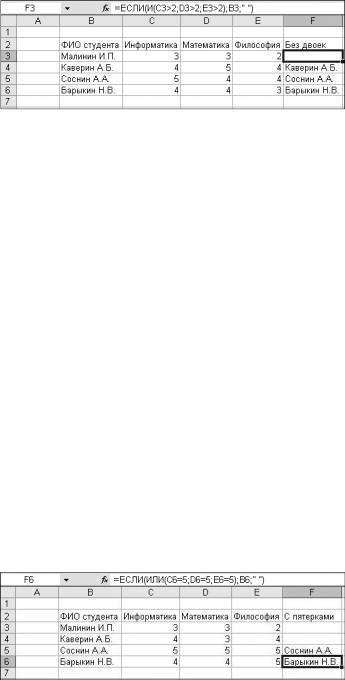
138 |
Тема 2.3. Встроенные функции табличного процессора Excel |
Рис. 2.3.15. Функция И() в качестве аргумента функции ЕСЛИ()
Формула в общем виде будет выглядеть так:
ЕСЛИ(И(Информатика>2;Математика>2;Философия>2);Фамилия;»»)
Данная формула имеет составное логическое условие. При вводе формулы с составными условиями необходимо пройти несколько этапов.
1.Вызвать функцию ЕСЛИ().
2.Перейти в поле Лог_выражение окна Аргументы функции.
3.Вызвать функцию И() — ее диалоговое окно Аргументы функции.
4.Последовательно ввести все аргументы функции И().
5.Вернуться в окно Аргументы функции для функции ЕСЛИ(), для чего, не нажимая ОК, щелкнуть в строке формул после последней закрывающей скобки.
6.Последовательно ввести оставшиеся аргументы функции ЕСЛИ().
7.Нажать ОК.
Функция ИЛИ()
Формат функции ИЛИ():
ИЛИ(логическое выражение1;логическое выражение2;…)
Функцию ИЛИ() называют логическим сложением.
Функция ИЛИ() принимает значение ИСТИНА, если хотя бы один из ее аргументов равен ИСТИНА. Функция ИЛИ() принимает значение ЛОЖЬ, если все ее аргументы принимают значение ЛОЖЬ.
На рис. 2.3.16 приведен пример создания списка студентов, имеющих 5 хотя бы по одному из предметов, то есть или оценка по информатике равна 5, или оценка по математике равна 5, или оценка по философии равна 5.
Рис. 2.3.16. Функция ИЛИ() в качестве аргумента функции ЕСЛИ()

2.3.4. Логические функции |
139 |
Формула будет содержать составное логическое выражение с функцией ИЛИ() и в общем виде будет выглядеть так:
ЕСЛИ(ИЛИ(Информатика=5;Математика=5;Философия=5);Фамилия;» «)
На рис. 2.3.16 приведена формула для ячейки F6, в которой она получена путем копирования из ячейки F3.
Использование вложенных функций ЕСЛИ()
Ранее рассматривались примеры, в которых путь решения выбирался в зависимости от двух ситуаций: выполняется или не выполняется условие. И если условие выполнялось, то вычисления производились по формуле 1, а иначе — по формуле 2. При этом условия могли быть как простыми, так и сложными.
Очень часто приходится решать задачи с множественным выбором, когда путь решения задачи выбирается в зависимости от трех и более ситуаций. При решении таких задач используются вложенные функции ЕСЛИ() — в качестве аргумента (аргументов) одной функции ЕСЛИ() используются другие функции ЕСЛИ().
Рассмотрим задачу вычисления процента премии в зависимости от стажа работы сотрудника.
Если стаж меньше 10 лет, то сотрудник получает 30 % от базовой премии. Если стаж большее либо равен 10 годам, но меньше 25 лет, то сотрудник получает 60 % от базовой премии. В остальных случаях сотрудник получает всю базовую премию. Схематично на рис. 2.3.17 представлена числовая ось со значениями стажа, которая разбита на три отрезка: до 10 лет, от 10 до 25 лет и свыше 25 лет.
Рис. 2.3.17. Выбор из трех вариантов
На первый взгляд может показаться, что нужно проверить три условия:
стаж<10 (простое);
10<=стаж<25 (составное);
стаж>=25 (простое).
Однако на логической схеме (рис. 2.3.18) видно, что на самом деле достаточно проверить выполнение только двух условий. Если мы проверили условие стаж<10, то проверять условие стаж>=10 уже не нужно. А если мы проверили условие стаж<25, то проверять условие стаж>=25 тоже не нужно.
В общем виде схема проверки двух условий показана на рис. 2.3.19.
Эта логическая схема записывается в виде формулы со вложенными функциями
ЕСЛИ():
ЕСЛИ(условие1;формула1;ЕСЛИ(условие2;формула2;формула3)

140 |
|
|
|
Тема 2.3. Встроенные функции табличного процессора Excel |
||||||||||
|
|
|
|
|
|
|
|
|
|
|
|
|
|
|
|
|
|
|
|
|
|
|
|
|
|
|
|
|
|
|
|
|
|
|
|
|
|
|
|
|
|
|
|
|
|
|
|
|
|
|
|
|
|
|
|
|
|
|
|
|
|
|
|
|
|
|
|
|
|
|
|
|
|
|
|
|
|
|
|
|
|
|
|
|
|
|
|
|
|
|
|
|
|
|
|
|
|
|
|
|
|
|
|
|
|
|
|
|
|
|
|
|
|
|
|
|
|
|
|
|
|
|
|
|
|
|
|
|
|
|
|
|
|
|
|
|
|
|
|
|
|
|
|
|
|
|
|
|
|
Рис. 2.3.18. Блок-схема выбора из трех вариантов
Рис. 2.3.19. Проверка двух условий
Аналогичным образом можно включать в формулу проверку трех и более условий.
Для вычисления премии в зависимости от стажа формула в общем виде будет выглядеть так:
ЕСЛИ(стаж<10;30%*БП;ЕСЛИ(стаж<25;60%*БП;БП))
где БП — базовая премия.

2.3.4. Логические функции |
141 |
На рис. 2.3.20 приведен пример расчета премии для нескольких сотрудников. На листе представлены исходные данные: размер базовой премии (ячейка C4), процент премии в зависимости от стажа (ячейки С6:С8), список сотрудников и стаж их работы. В строке формул показана формула для вычисления премии для сотрудника Ананьева. В столбце D приведены результаты вычисления по формуле.
Рис. 2.3.20. Расчет премии
При решении задачи с вложенными ЕСЛИ() ввод формулы, представленной на рис. 2.3.20, осуществляется за несколько шагов.
1.Выбрать функцию ЕСЛИ().
2.В окне Аргументы функции первой функции ЕСЛИ() ввести значения в поля Лог_выражение и Значение_если_истина (рис. 2.3.21).
3.Щелкнуть в поле Значение_если_ложь и выбрать новую функцию ЕСЛИ().
4.В окне Аргументы функции для вложенной функции ЕСЛИ() ввести значения в поля Лог_выражение, Значение_если_истина и Значение_если_ложь новой функции
ЕСЛИ().
5. Закончить работу с мастером, нажав ОК.
Рис. 2.3.21. Окно Аргументы функции первой функции ЕСЛИ()
142 |
Тема 2.3. Встроенные функции табличного процессора Excel |
Для корректировки значений аргументов любой функции достаточно перейти в строку формул в поле нужной функции и нажать кнопку  .
.
2.3.5.Элементы интерфейса Excel 2007 для работы с функциями
Для работы с встроенными функциями в Excel 2007 используется вкладка Формулы. На ней расположены четыре группы: Библиотека функций, Определенные имена, Зависимости формул, Вычисление.
Группа Библиотека функций служит для вызова Мастера функций и различных категорий функций: математических, логических, статистических и пр.
Группа Определенные имена предназначена для работы с именами ячеек и диапазонов ячеек. Использование имен в формулах делает формулы более понятными. К данным, имеющим имена, можно обращаться по этим именам. Использование имени равносильно абсолютной ссылке: при копировании формул имя не изменяется.
Группа Зависимости формул позволяет управлять отображением или скрытием формул с целью обеспечения безопасности или по каким-либо другим причинам. Для проверки формул можно вывести на экран все формулы листа, а также стрелки, указывающие на влияющие и зависимые ячейки в данной формуле.
Группа Вычисление позволяет изменять параметры вычислений и перерасчетов.
